Die Betreiber dieser Seiten nehmen den Schutz Ihrer persönlichen Daten sehr ernst. Wir behandeln Ihre personenbezogenen Daten vertraulich und entsprechend der gesetzlichen Datenschutzvorschriften sowie dieser Datenschutzerklärung.
Die Nutzung unserer Webseite ist in der Regel ohne Angabe personenbezogener Daten möglich. Soweit auf unseren Seiten personenbezogene Daten (beispielsweise Name, Anschrift oder E-Mail-Adressen) erhoben werden, erfolgt dies, soweit möglich, stets auf freiwilliger Basis. Diese Daten werden ohne Ihre ausdrückliche Zustimmung nicht an Dritte weitergegeben.
Wir weisen darauf hin, dass die Datenübertragung im Internet (z.B. bei der Kommunikation per E-Mail) Sicherheitslücken aufweisen kann. Ein lückenloser Schutz der Daten vor dem Zugriff durch Dritte ist nicht möglich.
Cookies
Die Internetseiten verwenden teilweise so genannte Cookies. Cookies richten auf Ihrem Rechner keinen Schaden an und enthalten keine Viren. Cookies dienen dazu, unser Angebot nutzerfreundlicher, effektiver und sicherer zu machen. Cookies sind kleine Textdateien, die auf Ihrem Rechner abgelegt werden und die Ihr Browser speichert.
Die meisten der von uns verwendeten Cookies sind so genannte „Session-Cookies“. Sie werden nach Ende Ihres Besuchs automatisch gelöscht. Andere Cookies bleiben auf Ihrem Endgerät gespeichert, bis Sie diese löschen. Diese Cookies ermöglichen es uns, Ihren Browser beim nächsten Besuch wiederzuerkennen.
Sie können Ihren Browser so einstellen, dass Sie über das Setzen von Cookies informiert werden und Cookies nur im Einzelfall erlauben, die Annahme von Cookies für bestimmte Fälle oder generell ausschließen sowie das automatische Löschen der Cookies beim Schließen des Browser aktivieren. Bei der Deaktivierung von Cookies kann die Funktionalität dieser Website eingeschränkt sein.
Server-Log- Files
Der Provider der Seiten erhebt und speichert automatisch Informationen in so genannten Server-Log Files, die Ihr Browser automatisch an uns übermittelt. Dies sind:
- Browsertyp und Browserversion
- verwendetes Betriebssystem
- Referrer URL
- Hostname des zugreifenden Rechners
- Uhrzeit der Serveranfrage
Diese Daten sind nicht bestimmten Personen zuordenbar. Eine Zusammenführung dieser Daten mit anderen Datenquellen wird nicht vorgenommen. Wir behalten uns vor, diese Daten nachträglich zu prüfen, wenn uns konkrete Anhaltspunkte für eine rechtswidrige Nutzung bekannt werden.
Kontaktformular
Wenn Sie uns per Kontaktformular Anfragen zukommen lassen, werden Ihre Angaben aus dem Anfrageformular inklusive der von Ihnen dort angegebenen Kontaktdaten zwecks Bearbeitung der Anfrage und für den Fall von Anschlussfragen bei uns gespeichert. Diese Daten geben wir nicht ohne Ihre Einwilligung weiter.
Google Analytics
Diese Website nutzt Funktionen des Webanalysedienstes Google Analytics. Anbieter ist die Google Inc., 1600 Amphitheatre Parkway Mountain View, CA 94043, USA.
Google Analytics verwendet so genannte „Cookies“. Das sind Textdateien, die auf Ihrem Computer gespeichert werden und die eine Analyse der Benutzung der Website durch Sie ermöglichen. Die durch den Cookie erzeugten Informationen über Ihre Benutzung dieser Website werden in der Regel an einen Server von Google in den USA übertragen und dort gespeichert.
Mehr Informationen zum Umgang mit Nutzerdaten bei Google Analytics finden Sie in der Datenschutzerklärung von Google: https://support.google.com/analytics/answer/6004245?hl=de
Browser Plugin
Sie können die Speicherung der Cookies durch eine entsprechende Einstellung Ihrer Browser-Software verhindern; wir weisen Sie jedoch darauf hin, dass Sie in diesem Fall gegebenenfalls nicht sämtliche Funktionen dieser Website vollumfänglich werden nutzen können. Sie können darüber hinaus die Erfassung der durch den Cookie erzeugten und auf Ihre Nutzung der Website bezogenen Daten (inkl. Ihrer IP-Adresse) an Google sowie die Verarbeitung dieser Daten durch Google verhindern, indem Sie das unter dem folgenden Link verfügbare Browser- Plugin herunterladen und installieren: https://tools.google.com/dlpage/gaoptout?hl=de
Widerspruch gegen Datenerfassung
Sie können die Erfassung Ihrer Daten durch Google Analytics verhindern, indem Sie auf folgenden Link klicken. Es wird ein Opt-Out-Cookie gesetzt, der die Erfassung Ihrer Daten bei zukünftigen Besuchen dieser Website verhindert:
Google Analytics deaktivieren
Demografische Merkmale bei Google Analytics
Diese Website nutzt die Funktion “demografische Merkmale”
von Google Analytics. Dadurch können Berichte erstellt werden, die Aussagen zu Alter, Geschlecht und Interessen der Seitenbesucher enthalten. Diese Daten stammen aus interessenbezogener Werbung
von Google sowie aus Besucherdaten von Drittanbietern. Diese Daten können keiner bestimmten Person zugeordnet werden. Sie können diese Funktion jederzeit über die Anzeigeneinstellungen in Ihrem Google-Konto deaktivieren oder die Erfassung Ihrer Daten durch Google Analytics wie im Punkt “Widerspruch gegen Datenerfassung” dargestellt generell untersagen.
Google AdSense
Diese Website verwendet Google AdSense. Es handelt sich hierbei um einen Dienst der Google Inc., 1600 Amphitheatre Parkway, Mountain View, CA 94043, USA, zur Einbindung von Werbeanzeigen. Google AdSense verwendet Cookies. Dies sind Dateien, durch deren Speicherung auf Ihrem PC Google die Daten Ihrer Benutzung unserer Website analysieren kann. Zudem werden bei Google AdSense zusätzlich Web Beacons verwendet, nicht sichtbare Grafiken, die es Google ermöglichen, Klicks auf dieser Website, den Verkehr auf dieser und ähnliche Informationen zu analysieren.
Die über Cookies und Web Beacons erhaltenen Informationen, Ihre IP-Adresse sowie die Auslieferung von Werbeformaten werden an einen Server von Google mit Standort in den USA übermittelt und dort gespeichert. Google wird diese gesammelten Informationen möglicherweise an Dritte weitergeben, wenn dies gesetzlich erforderlich ist oder Google gegenüber Dritten die Datenverarbeitung in Auftrag gibt. Allerdings wird Google Ihre IP-Adresse zusammen mit den anderen gespeicherten Daten zusammenführen.
Durch entsprechende Einstellungen an Ihrem Internetbrowser können Sie verhindern, dass die genannten Cookies auf Ihrem PC gespeichert werden. Dadurch besteht jedoch die Möglichkeit, dass die Inhalte dieser Website nicht mehr in gleichem Umfang genutzt werden können. Durch die Nutzung dieser Website willigen Sie in die Bearbeitung der zu Ihrer Person erhobenen Daten durch Google in der zuvor beschriebenen Art und Weise und zu dem zuvor benannten Zweck ein.
Facebook-Plugins (Like-Button)
Auf unseren Seiten sind Plugins des sozialen Netzwerks Facebook, Anbieter Facebook Inc., 1 Hacker Way, Menlo Park, California 94025, USA, integriert. Die Facebook-Plugins erkennen Sie an dem Facebook-Logo oder dem „Like- Button“ („Gefällt mir“) auf unserer Seite. Eine Übersicht über die Facebook-Plugins finden Sie hier: http://developers.facebook.com/docs/plugins/.
Wenn Sie unsere Seiten besuchen, wird über das Plugin eine direkte Verbindung zwischen Ihrem Browser und dem Facebook-Server hergestellt. Facebook erhält dadurch die Information, dass Sie mit Ihrer IP-Adresse unsere Seite besucht haben. Wenn Sie den Facebook „Like-Button“ anklicken während Sie in Ihrem Facebook- Account eingeloggt sind, können Sie die Inhalte unserer Seiten auf Ihrem Facebook-Profil verlinken. Dadurch kann Facebook den Besuch unserer Seiten Ihrem Benutzerkonto zuordnen. Wir weisen darauf hin, dass wir als Anbieter der Seiten keine Kenntnis vom Inhalt der übermittelten Daten sowie deren Nutzung durch Facebook erhalten. Weitere Informationen hierzu finden Sie in der Datenschutzerklärung von Facebook unter http://de- de.facebook.com/policy.php.
Wenn Sie nicht wünschen, dass Facebook den Besuch unserer Seiten Ihrem Facebook-Nutzerkonto zuordnen kann, loggen Sie sich bitte aus Ihrem Facebook- Benutzerkonto aus.
Twitter
Auf unseren Seiten sind Funktionen des Dienstes Twitter eingebunden. Diese Funktionen werden angeboten durch die Twitter Inc., 1355 Market Street, Suite 900, San Francisco, CA 94103, USA. Durch das Benutzen von Twitter und der Funktion „Re- Tweet“ werden die von Ihnen besuchten Webseiten mit Ihrem Twitter-Account verknüpft und anderen Nutzern bekannt gegeben. Dabei werden auch Daten an Twitter übertragen. Wir weisen darauf hin, dass wir als Anbieter der Seiten keine Kenntnis vom Inhalt der übermittelten Daten sowie deren Nutzung durch Twitter erhalten. Weitere Informationen hierzu finden Sie in der Datenschutzerklärung von Twitter unter http://twitter.com/privacy.
Ihre Datenschutzeinstellungen bei Twitter können Sie in den Konto-Einstellungen unter: http://twitter.com/account/settings ändern.
Instagram
Auf unseren Seiten sind Funktionen des Dienstes Instagram eingebunden. Diese Funktionen werden angeboten durch die Instagram Inc., 1601 Willow Road, Menlo Park, CA, 94025, USA integriert. Wenn Sie in Ihrem Instagram-Account eingeloggt sind können Sie durch Anklicken des Instagram-Buttons die Inhalte unserer Seiten mit Ihrem Instagram-Profil verlinken. Dadurch kann Instagram den Besuch unserer Seiten Ihrem Benutzerkonto zuordnen. Wir weisen darauf hin, dass wir als Anbieter der Seiten keine Kenntnis vom Inhalt der u?bermittelten Daten sowie deren Nutzung durch Instagram erhalten.
Weitere Informationen hierzu finden Sie in der Datenschutzerklärung von Instagram: http://instagram.com/about/legal/privacy/
Kommentarfunktion auf dieser Webseite
Für die Kommentarfunktion auf dieser Seite werden neben Ihrem Kommentar auch Angaben zum Zeitpunkt der Erstellung des Kommentars und, wenn Sie nicht anonym posten, der von Ihnen gewählte Nutzername gespeichert.
Recht auf Auskunft, Löschung, Sperrung
Sie haben jederzeit das Recht auf unentgeltliche Auskunft über Ihre gespeicherten personenbezogenen Daten, deren Herkunft und Empfänger und den Zweck der Datenverarbeitung sowie ein Recht auf Berichtigung, Sperrung oder Löschung dieser Daten. Hierzu sowie zu weiteren Fragen zum Thema personenbezogene Daten können Sie sich jederzeit unter der im Impressum angegebenen Adresse an uns wenden.
Widerspruch Werbe-Mails
Der Nutzung von im Rahmen der Impressumspflicht veröffentlichten Kontaktdaten zur Übersendung von nicht ausdrücklich angeforderter Werbung und Informationsmaterialien wird hiermit widersprochen. Die Betreiber der Seiten behalten sich ausdrücklich rechtliche Schritte im Falle der unverlangten Zusendung von Werbeinformationen, etwa durch Spam-E-Mails, vor.
Quelle: https://www.e-recht24.de/muster- datenschutzerklaerung.html








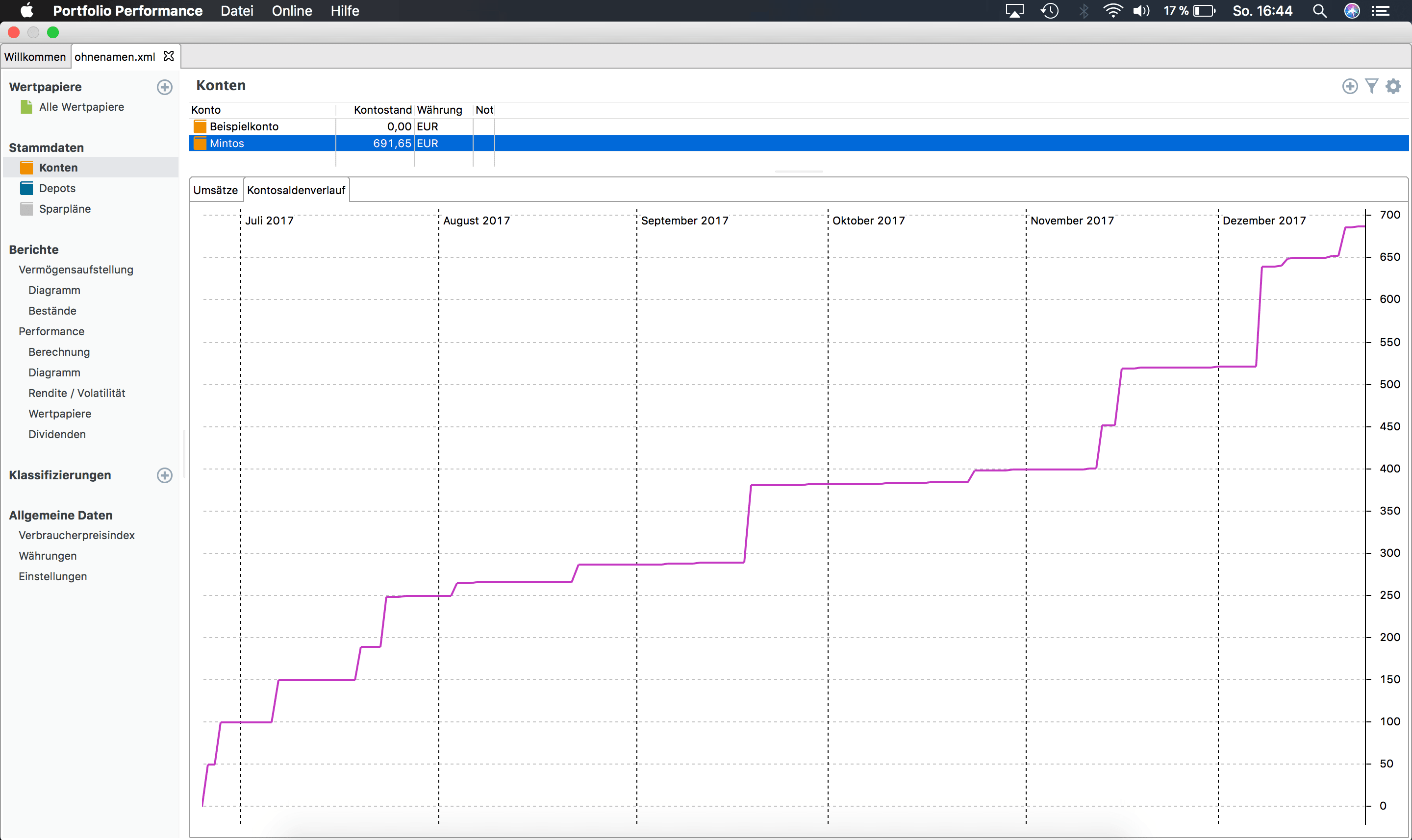
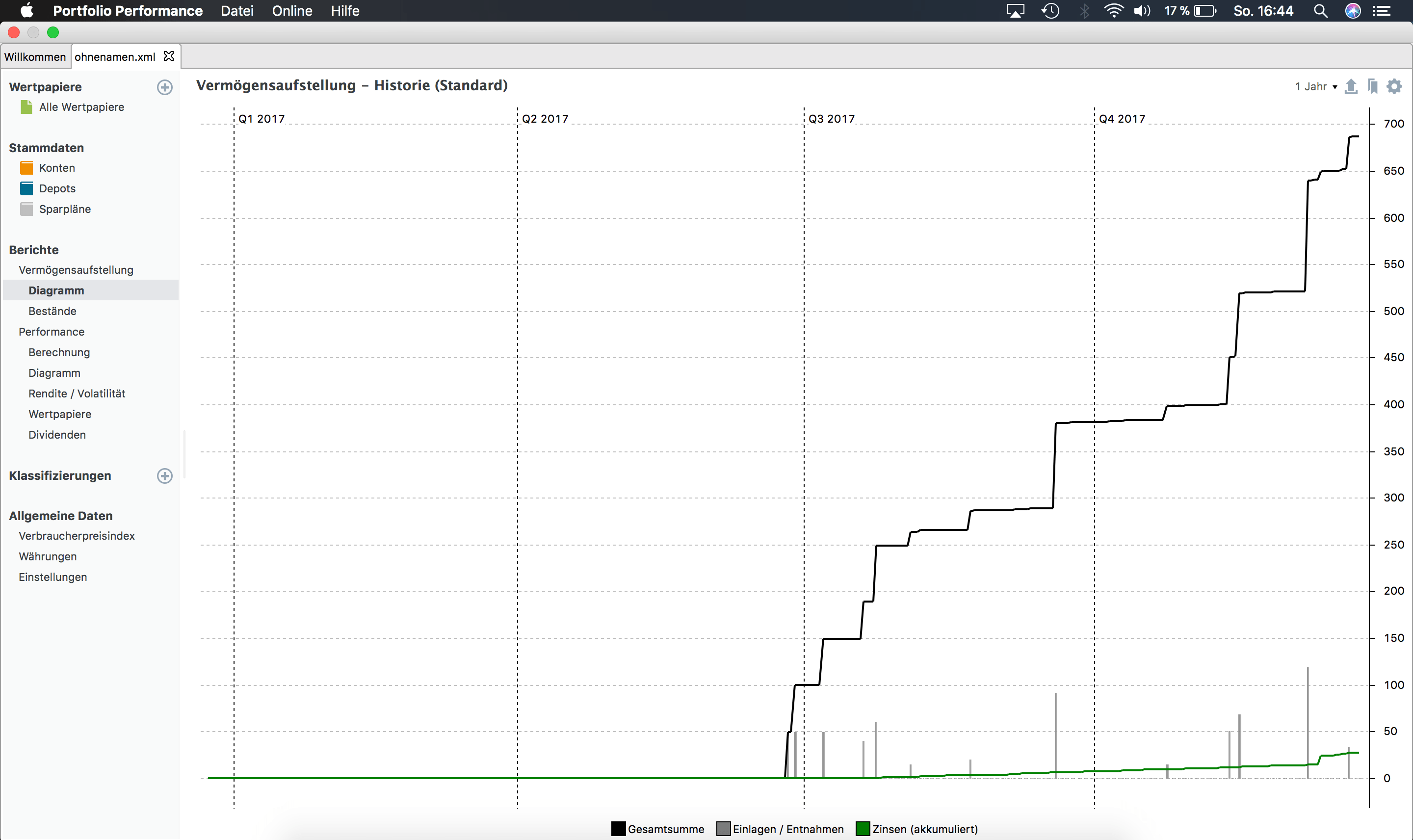

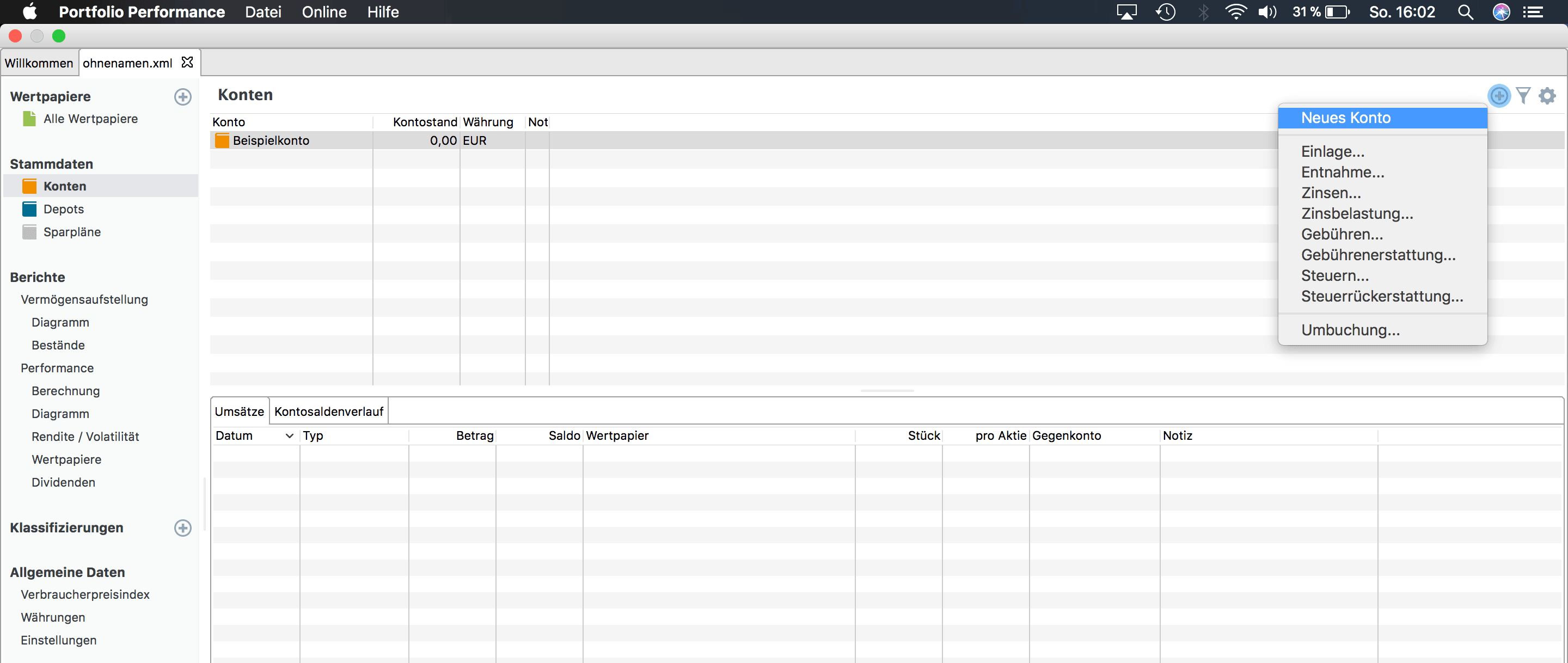
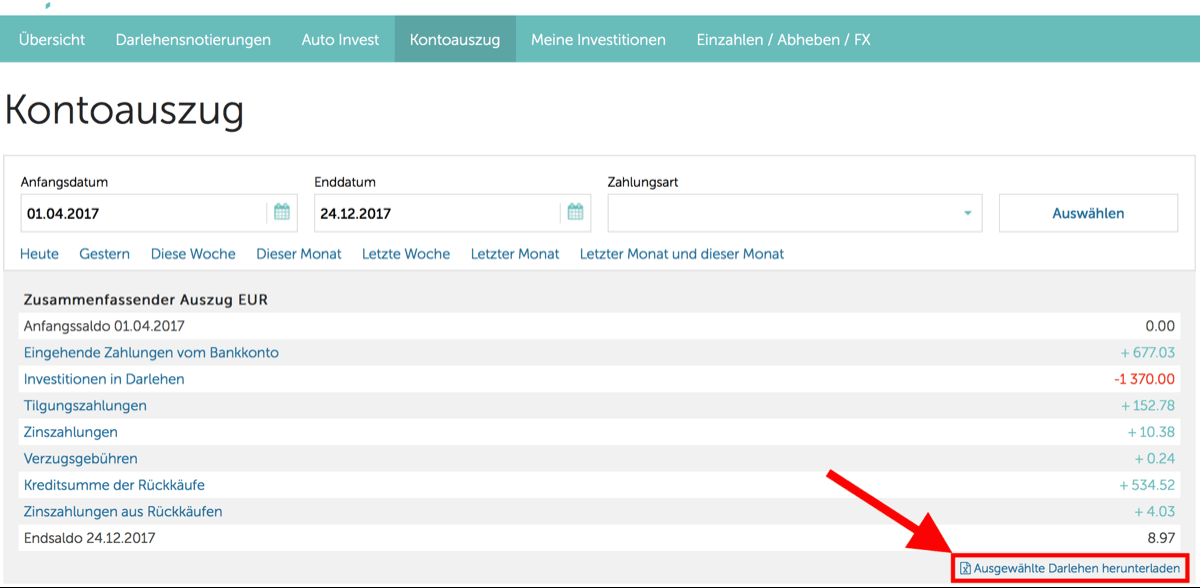
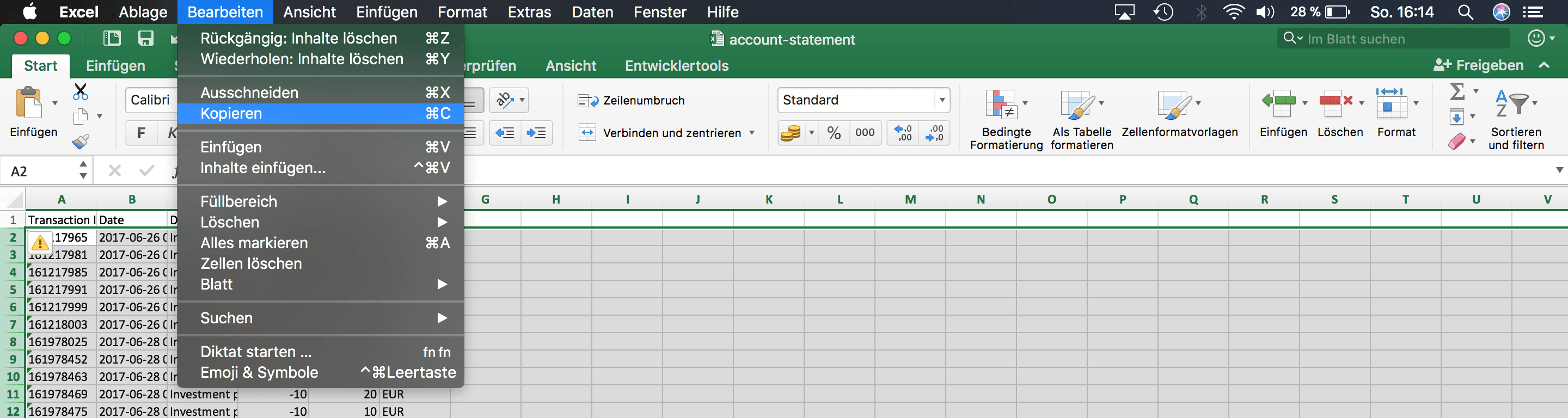
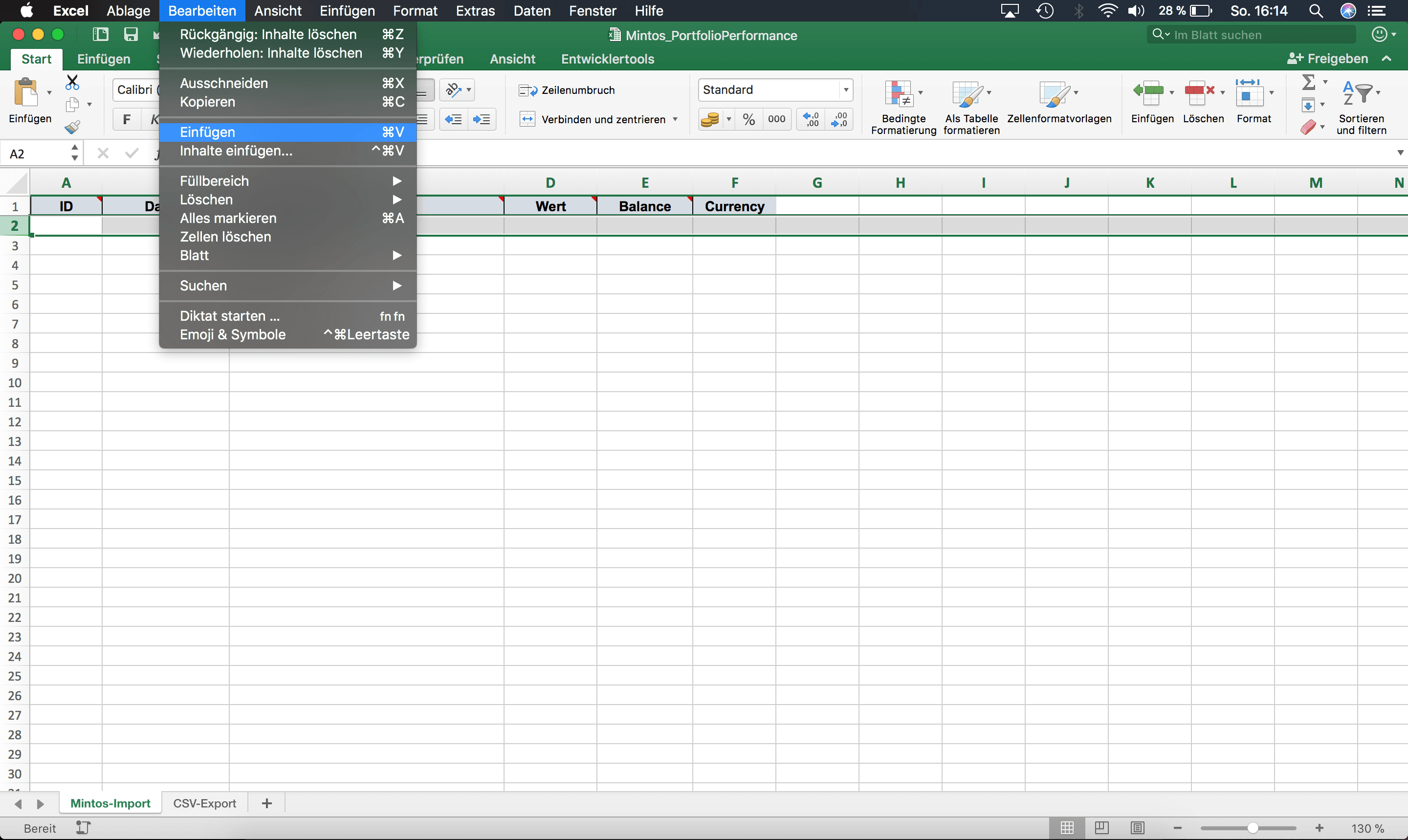
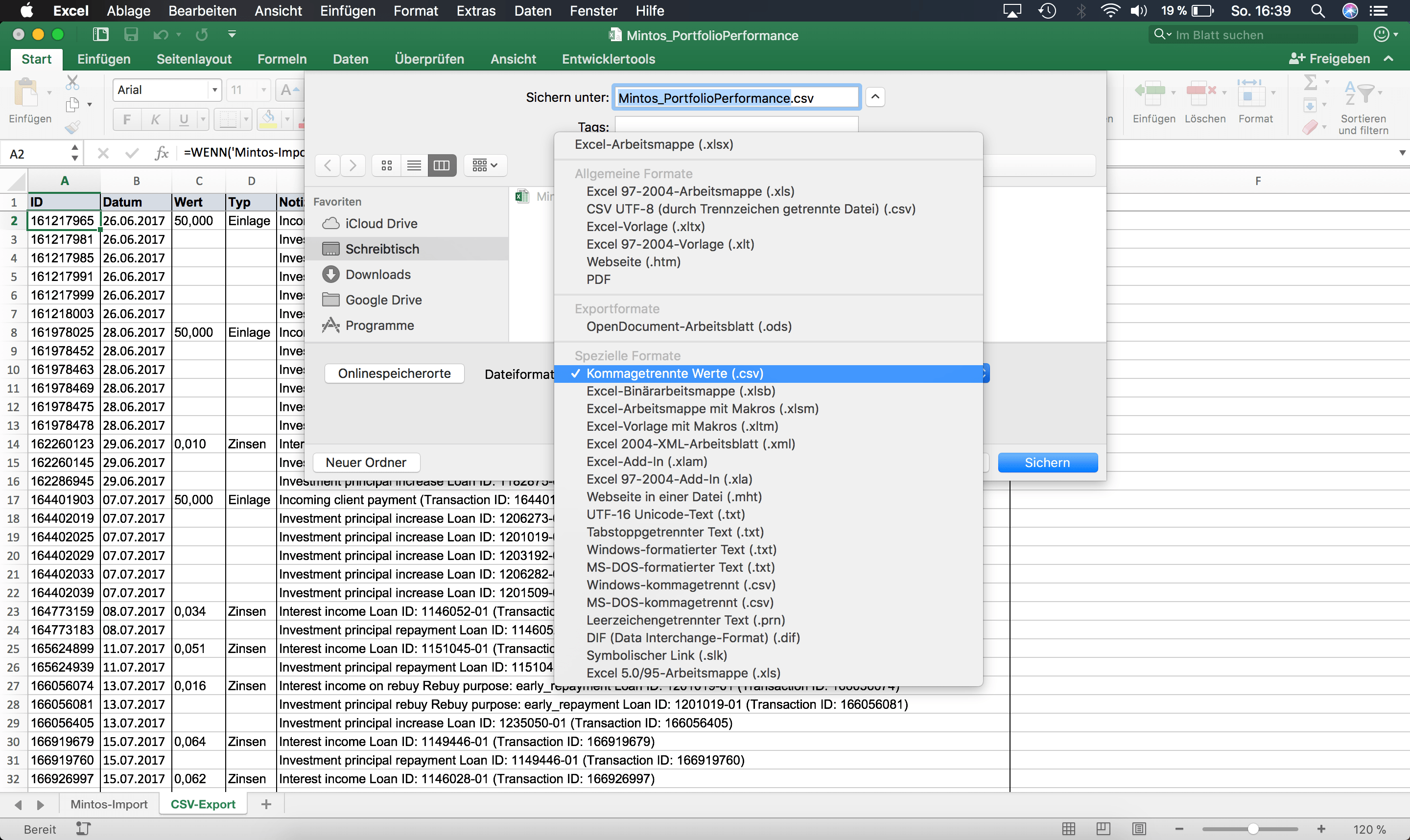
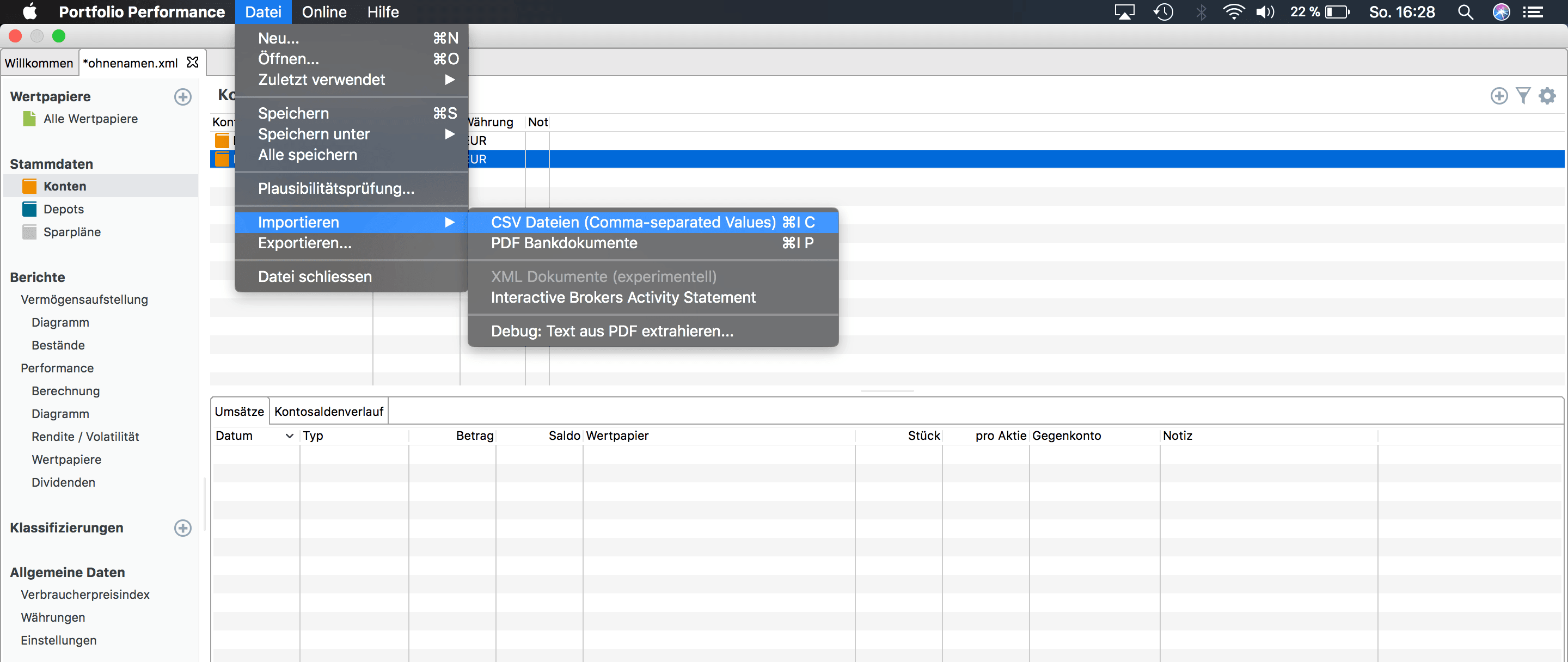
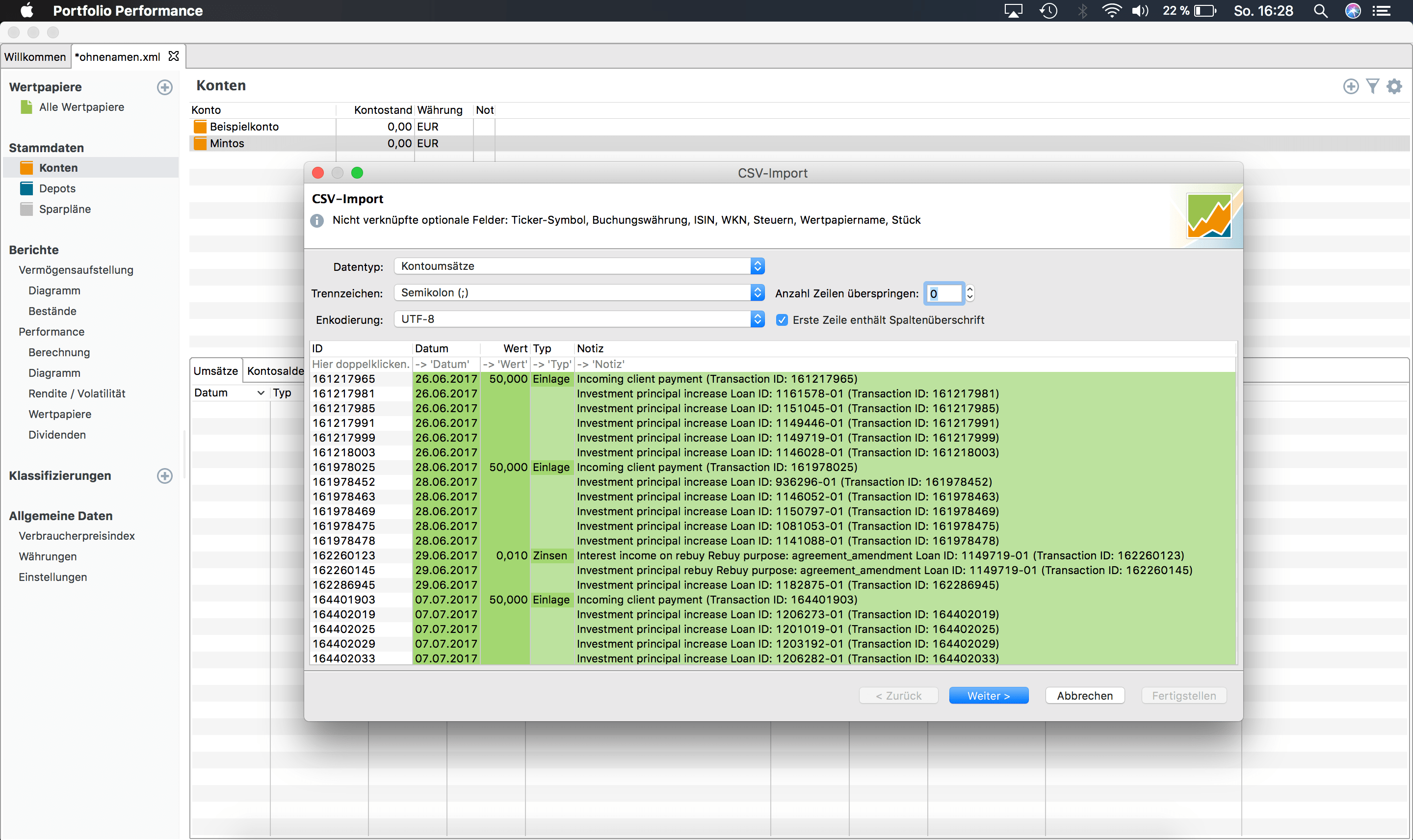
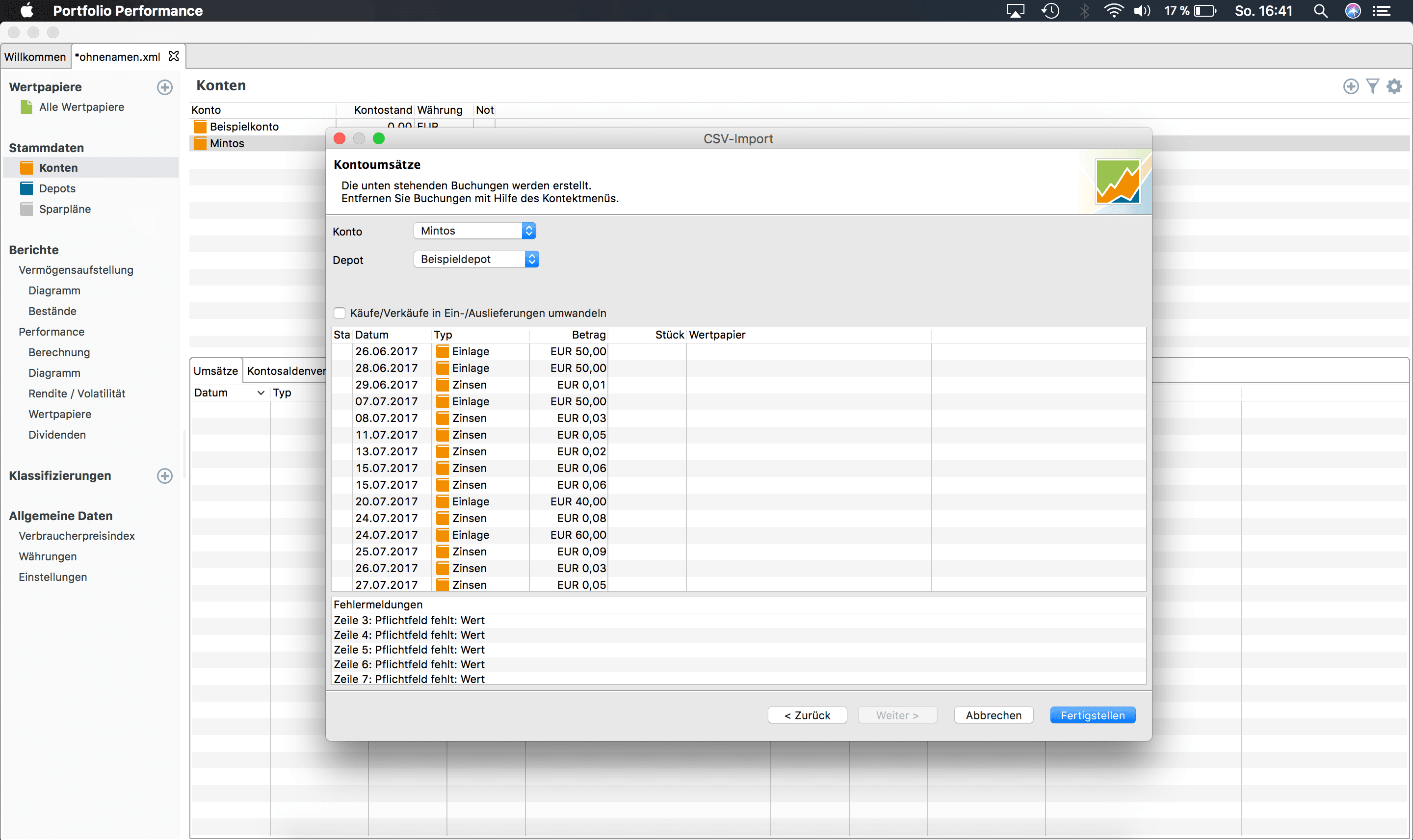

16. Juli 2019 um 22:30 Uhr
Hi, kannst du deine excel nochmals zur Verfügung stellen. Das wäre riesig!
Viele Grüße,
Andreas
17. Juli 2019 um 7:49 Uhr
Hallo Andreas,
das Excel-Sheet kannst du unter folgendem Link herunterladen:
https://www.gingermo.de/wp-content/uploads/2017/12/Mintos_PortfolioPerformance.xlsx
Viele Grüße
7. Dezember 2019 um 12:26 Uhr
Hallo Gingermo,
ich habe gerade deine Tabelle ausprobiert. Leider stimmt etwas an den Formeln nicht. Das zweite Tebellenblatt übernimmt keine Werte (Spalte „Wert“) bzw. sie trägt auch nicht die entsprechenden Typen ein. Beide spalten bleiben sowohl mit der Englischen Export-Variante, als auch bei der deutschen Export-Variante (Export des Kontoauszugs von der Mintos-Plattform) leer.
Vielleicht könntest du nochmal danach schauen. Ich probiere noch ein wenig aus, vielleicht kann ich dir mitteilen welche Änderungen vorgenommen werden müssen.
Viele Grüße
Sascha
28. Dezember 2019 um 1:57 Uhr
Hi Sascha, entschuldige bitte die späte Antwort. Habe den Kommentar leider erst sehr spät gesehen. Ich werde mir die Datei mal ansehen und aktualisieren.
Viele Grüße
5. Januar 2020 um 1:18 Uhr
Hallo Sascha,
ich habe die Datei aktualisiert, sodass es nun wieder funktionieren sollte. Da hat Mintos wohl die Bezeichnungen im Export geändert wodurch die hinterlegten Formeln in der Excel Datei nicht mehr funktioniert hatten.
Vg
17. Februar 2020 um 22:17 Uhr
Hi,
super Excel Tabelle. Ich probiere es die Tage auch aus zu aktualisieren. Leider ist noch die alte Tabelle online. Vielleicht könntest du die neue hochladen.
lg
18. März 2020 um 7:27 Uhr
Hi,
ja, leider ist noch die alte Tabelle online.
22. März 2020 um 10:11 Uhr
Hallo Thomas,
sorry aber hatte den zweiten Link übersehen, welcher weiterhin auf die alte Datei verwiesen hat.
Habe es nun geändert und hier nochmal der direkte Link
Viele Grüße
3. Mai 2020 um 16:20 Uhr
Hi Gingermo,
in der verlinkten Datei stehen immer noch die englischen Begriffe in den Formeln. Mein Kontoauszug enthält nur deutsche Begriffe. Bekommst du einen deutschen oder englischen Kontoauszug ?
16. Juni 2020 um 13:26 Uhr
Unten auf Mintos einfach auf englisch umstellen und den Bericht nochmal downloaden. Dann klappt es auch mit der Excel.
17. Juli 2021 um 11:41 Uhr
Tipp für alle denen die 36000 Zellen zu wenig sind. Mit wenig Aufwand kannst du einfach die Zelle vervielfältigen und bekommst dann auch weiterhin die richtigen Angaben.
War erst etwas verwundert als ich feststellte das nach ca. 35000 Zellen Schluss ist. Ich brauchte leider etwas mehr, habe das dann selbst geflickt.
Oder den Export von Mintos auf einen kürzeren Zeitraum einstellen (als einfache Alternative) für alle ohne Excel Kenntnisse.